|
No.1 珈琲カップと受け皿です。回転体が主なので割と楽に作れると思います。 |
|
使用ソフトはR3debut PCはPⅢ450 メモリー768Mbです。 |
|
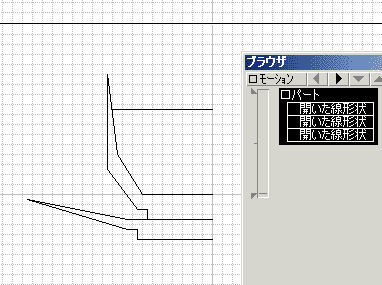
|
|
正面図にペン・開いた線形状で |
|
液面、カップ、皿の1/4を描きます。 |
|
最初からベジェ曲線では難易度が |
|
高いので左図のように角を持った |
|
状態で宜しいです。 |
|
|
|
※上面図でXY面上にあることを確認 |
|
してください。 |
|
|
ファイル名をcup01とでもして保存。 |
|
|
|
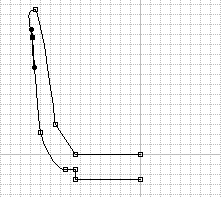
|
|
アイロンとスムースを併用して |
|
外側を滑らかにします。 |
|
カップの内側は見えなくなるのでそのまま。 |
|
必要に応じてアンカーポイントを |
|
加えましょう。 |
|
|
|
|
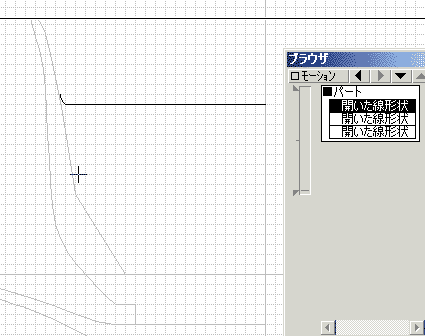
|
|
液面は表面張力を考慮して |
|
カップと触れる部分を |
|
僅かに持ち上げます。 |
|
|
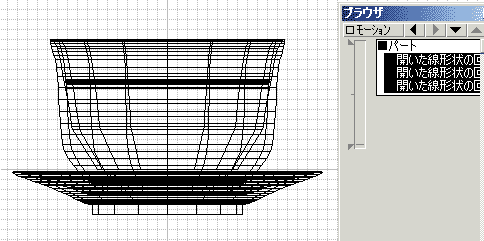
|
|
SOLID・回転で |
|
みっつ同時に回転体を |
|
作ります。 |
|
|
|
※回転軸はY軸上です。 |
|
|
|
|

|
|
これまでのレンダリング結果です。 |
|
形が気に入らないときは |
|
パートをD(ダブル)クリックして修正をします。 |
|
|
名前を付けて保存cup02 |
|
上書き保存をすると気に入らないとき |
|
最初から作り直す必要があります。 |
|
以後は随時適当に保存して下さい。 |
|
|
|

|
|
取っ手の製作です。 |
|
側面図に取っ手の内側のラインを |
|
描きます。 |
|
|
|
|
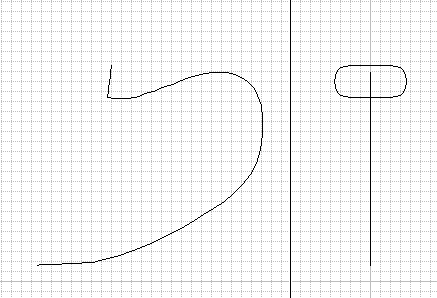
|
|
円を変換して取っ手の断面を |
|
作ります。 |
|
位置は内側ラインの最初のコント |
|
ロールポイントです。 |
|
ずれていたらMOVE・直線移動で |
|
左図の位置に移動します。 |
|
内側ラインと断面の角度を |
|
できるだけ垂直になるように |
|
します。 |
|
|
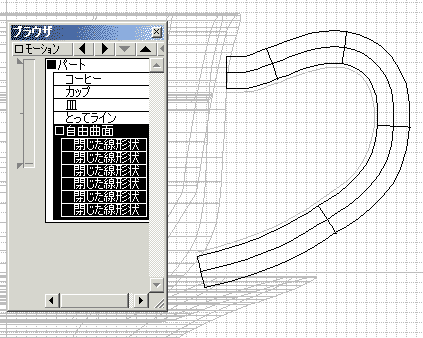
|
|
内側ラインを記憶 |
|
取っ手断面を掃引 |
|
取っ手の両端に注目します。 |
|
カップから離れていないか |
|
内側に突き抜けていないか |
|
左図の場合は下端が |
|
離れています。 |
|
自由曲面を切り替えて |
|
下端付近にアンカーポイントを |
|
増設します。再び切り替えて |
|
下端を移動してカップに |
|
埋め込みます。 |
|
|
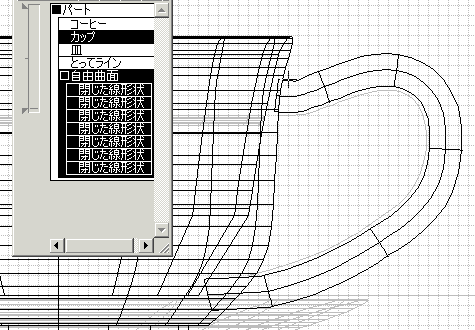
|
|
カップの内側は見えないので |
|
内側に突き出しても気にする |
|
必要はありません。 |
|
思い通りの形状に出来たら |
|
とってラインは不要ですので |
|
削除します。 |
|
|
|

|
|
モデリング結果です。 |
|
最初ですからここまで出来れば上出来です。 |
|
|
|
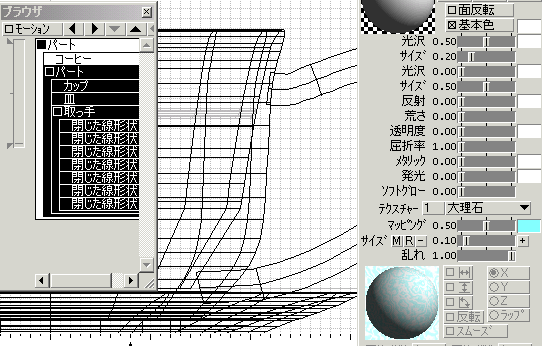
|
|
色をつけます。 |
|
|
|
表示・表面材質をクリック |
|
PART・パート |
|
カップ・皿・取っ手をその中に |
|
移動します。 |
|
最初ですから左図を |
|
参考にしてください。 |
|
(レンダリング結果をみて |
|
好みの色に変えても |
|
かまいませんから) |
|
|

|
|
レンダリング結果です。 |
|
分散レイトレーシング |
|
細かい |
|
|

|
|
コーヒーとブラウザにありますが |
|
透明度の関係でココアにします。 |
|
左図を参考にしてください。 |
|
いずれ慣れたならばジュースでも |
|
緑茶でも何でも作ってください。 |
|
|
|
|
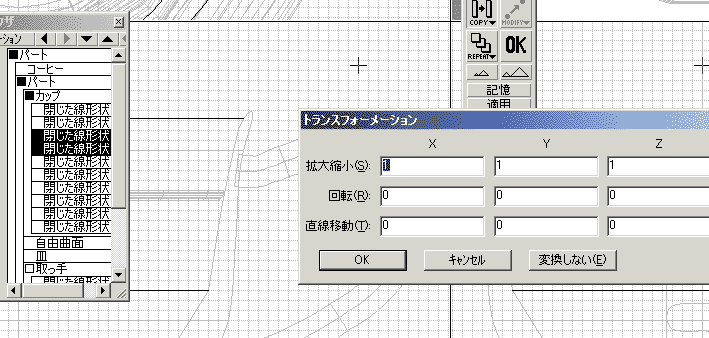 |
|
リアルにするためにカップの内側の色を白色にすることにします。 |
|
PART・自由曲面をクリック。名称をカップ内側とでもしておきます。 |
|
カップを選択MODIFY・変換。 |
|
上手のラインを選択COPY・特別作業面の適当な位置をクリックしてOKをクリック |
|
コピーで増えたラインをカップ内側に移動しましょう |
|
|
|

|
|
カップとカップ内側をレンダリングしてみます。 |
|
たぶん左図のように |
|
色の塗りわけが出来ていないと想います。 |
|
これはカップと内側が同一空間にあるためです。 |
|
|
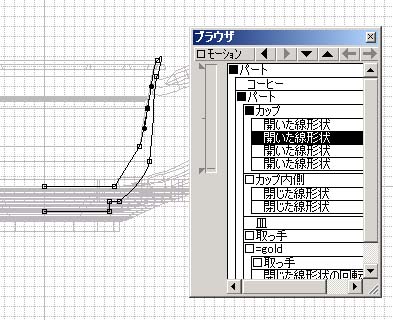
|
|
カップを切り替えて左図の位置に |
|
アンカーポイントを加えてください。 |
|
|
|
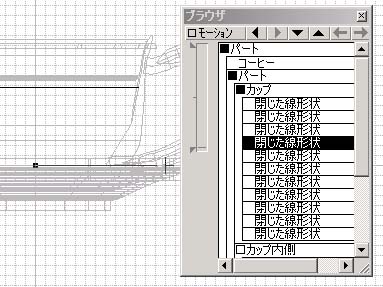
|
|
再度切り替えてください。 |
|
上で増えたラインを選択。 |
|
MOVE・均等拡大縮小 |
|
水平方向に僅かに拡大してください。 |
|
これで青いカップの内側部分が |
|
薄くなります。 |
|
レンダリングしてください。 |
|
今度は塗りわけができていると |
|
想います。 |
|
|
|

|
|
ここまで出来たでしょうか。 |
|
ちょっと寂しいのでアクセントをつけます。 |
|
|
|
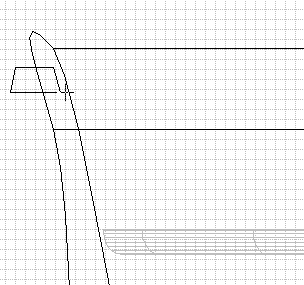
|
|
左図の位置に閉じた線形状を作ります。 |
|
上面図でXY面上にあることを確認してください。 |
|
また、カップの内側に突き出ないようにします。 |
|
SOLID・回転 回転軸はやはりY軸上です。 |
|
同様に皿にも施します。 |
|
|
|
|
|
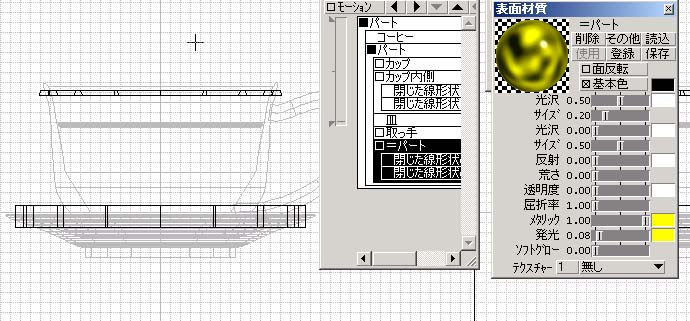 |
|
二つの回転体を同一パートに入れて表面材質を設定します。 |
|
パートをDクリックして演算記号の「=」を半角英数で加えて下さい。 |
|

|
|
レンダリング結果です。 |
|
取っ手の部分がまだ寂しいので |
|
ここにも金筋を加えます。 |
|
|
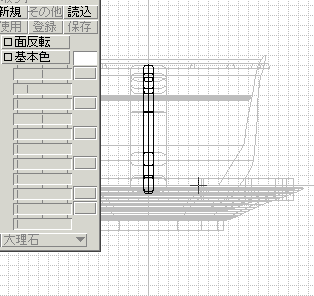
|
|
取っ手をCOPY・特別でもうひとつ作ります。 |
|
側面図でMOVE・拡大縮小 |
|
希望の線幅にします。 |
|
正面図で右側に移動して |
|
取っ手からはみ出るようにします。 |
|
先ほどの「=パート」に移動します。 |
|
|
|
 |
|
|
|
|
なれてくればここまで10分もあれば出来ます。 |
|
何回も作って機能を理解して下さい。 |
|
また回転体で作れる壺とか茶碗とかいろいろ試してみてください。 |
|
|
|
|
|
必要に応じて解説は加えてゆきます。 |
|
|
|
|
|
|
|